V této příručce ukážu, jak můžeš v Adobe Illustratoru snadno vytvářet různé tvary. Projdeme si hlavní nástroje a techniky, které ti pomohou ještě více rozvíjet tvé designy kreativně. Ať už jsi začátečník nebo už máš v Illustratoru nějaké zkušenosti, tato příručka obsahuje užitečné rady a pomocné kroky, které ti ulehčí začátek.
Nejdůležitější poznatky
- Můžeš s nástroji pro tvary vytvářet základní tvary jako čtverce, kruhy a mnoho dalších.
- Nástroj Pero ti umožní vytvářet složitější a individuální tvary.
- S nástrojem Tvarovač můžeš snadno kreslit geometrické tvary, které lze flexibilně upravovat.
- Techniky jako vybírání tvarů ti pomohou vytvářet zajímavé figury, jako je třeba měsíček.
Krok za krokem
Základy nástrojů pro tvary
Na začátek se podíváme na základní nástroje pro tvary. S těmito nástroji můžeš velmi snadno vytvářet tvary, které pak můžeš libovolně upravovat.
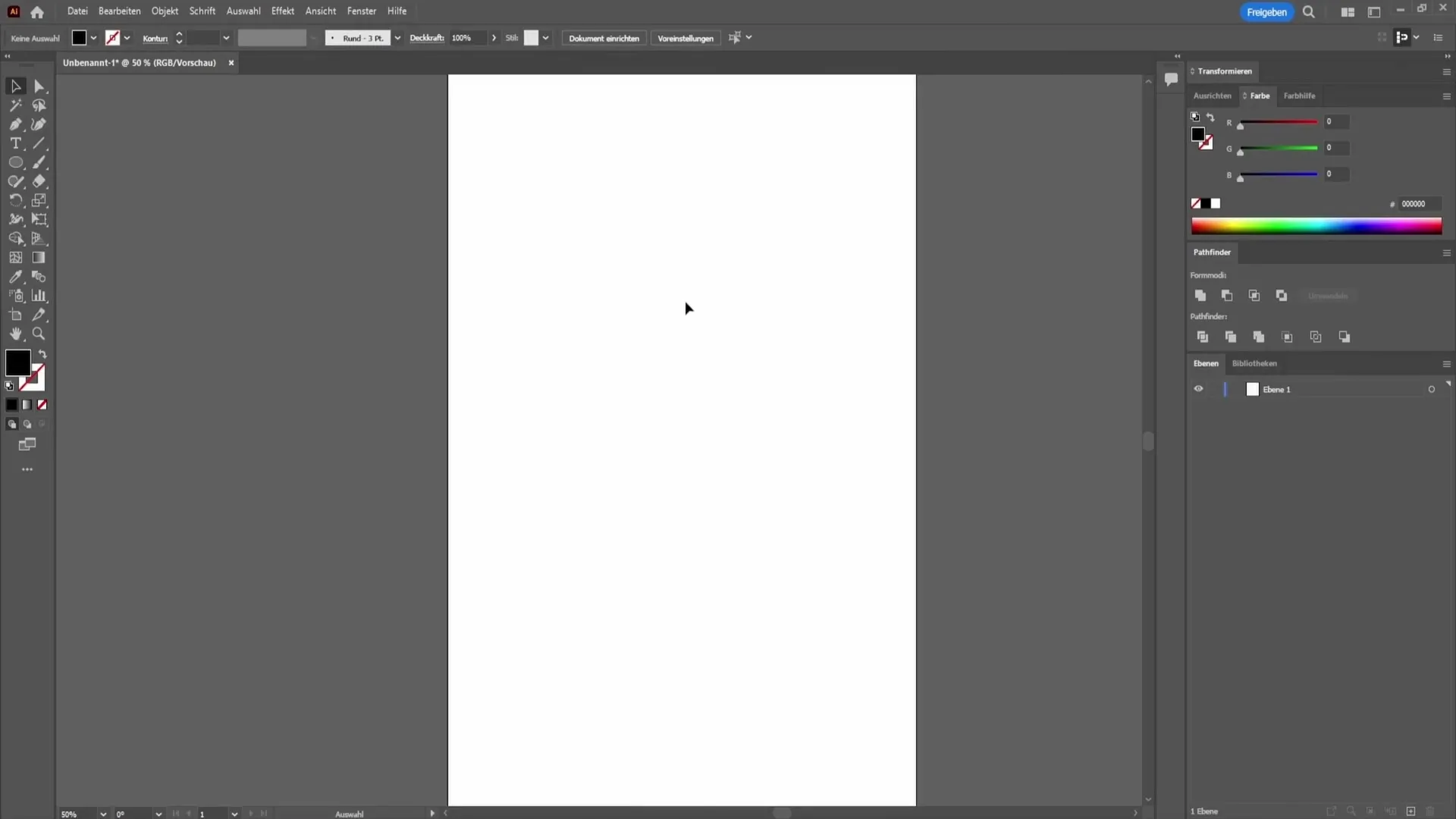
Vyber si nástroj Čtverec z nástrojového panelu. S tímto nástrojem můžeš vytvářet jednoduchý čtverec nebo zaoblený čtverec. Pro nakreslení dokonalého kruhu podrž klávesu Shift během táhnutí myší. Když uvolníš klávesu Shift, můžeš kruh stejně upravit.
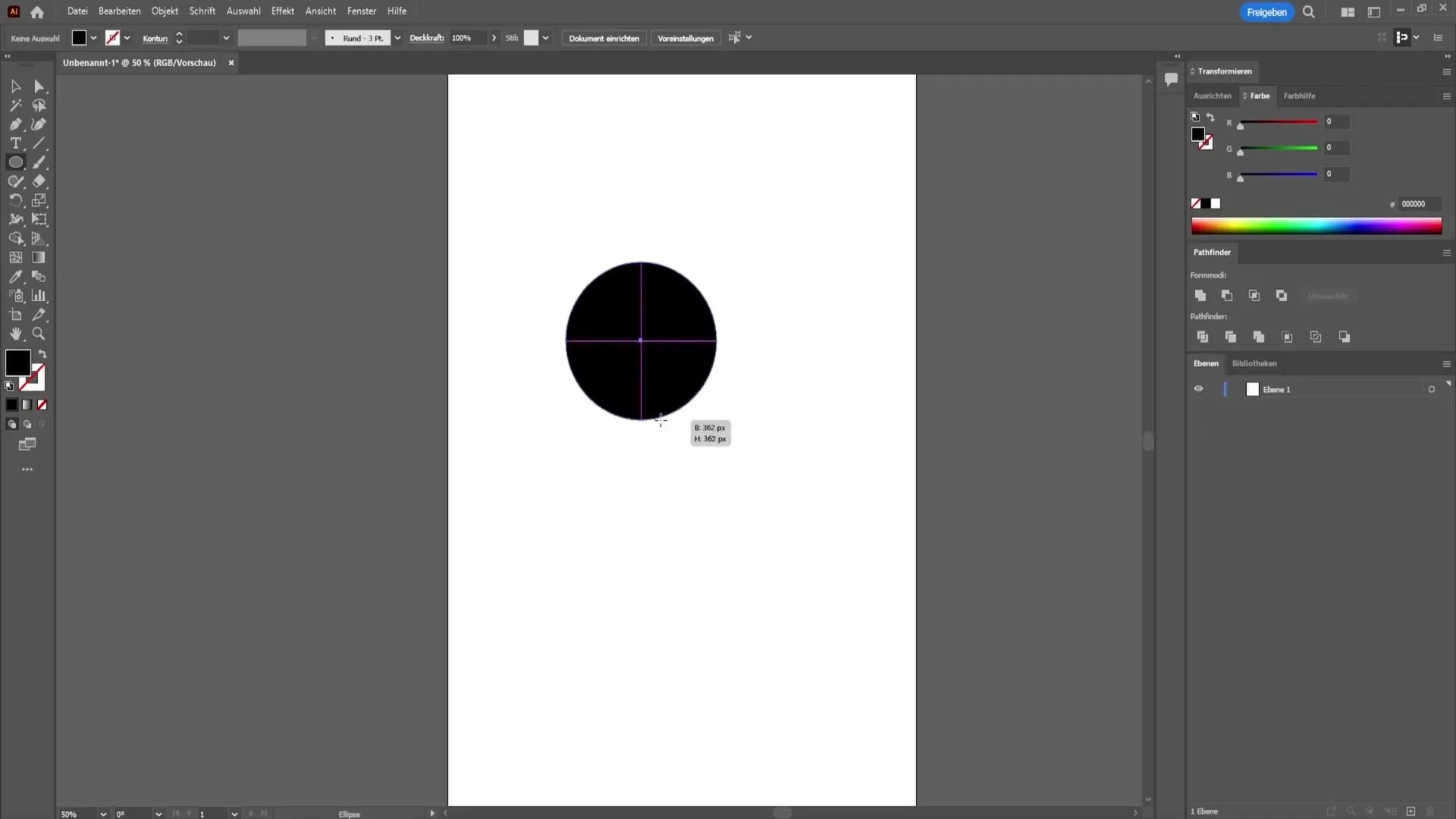
Úprava barev a ohraničení
Když si vytvoříš svůj tvar, pravděpodobně chceš změnit barvu nebo ohraničení. Jdi do horního panelu nástrojů, kde můžeš upravit výplň a ohraničení barvy. Můžeš změnit plnou výplň nebo pouze přepnout na ohraničení.
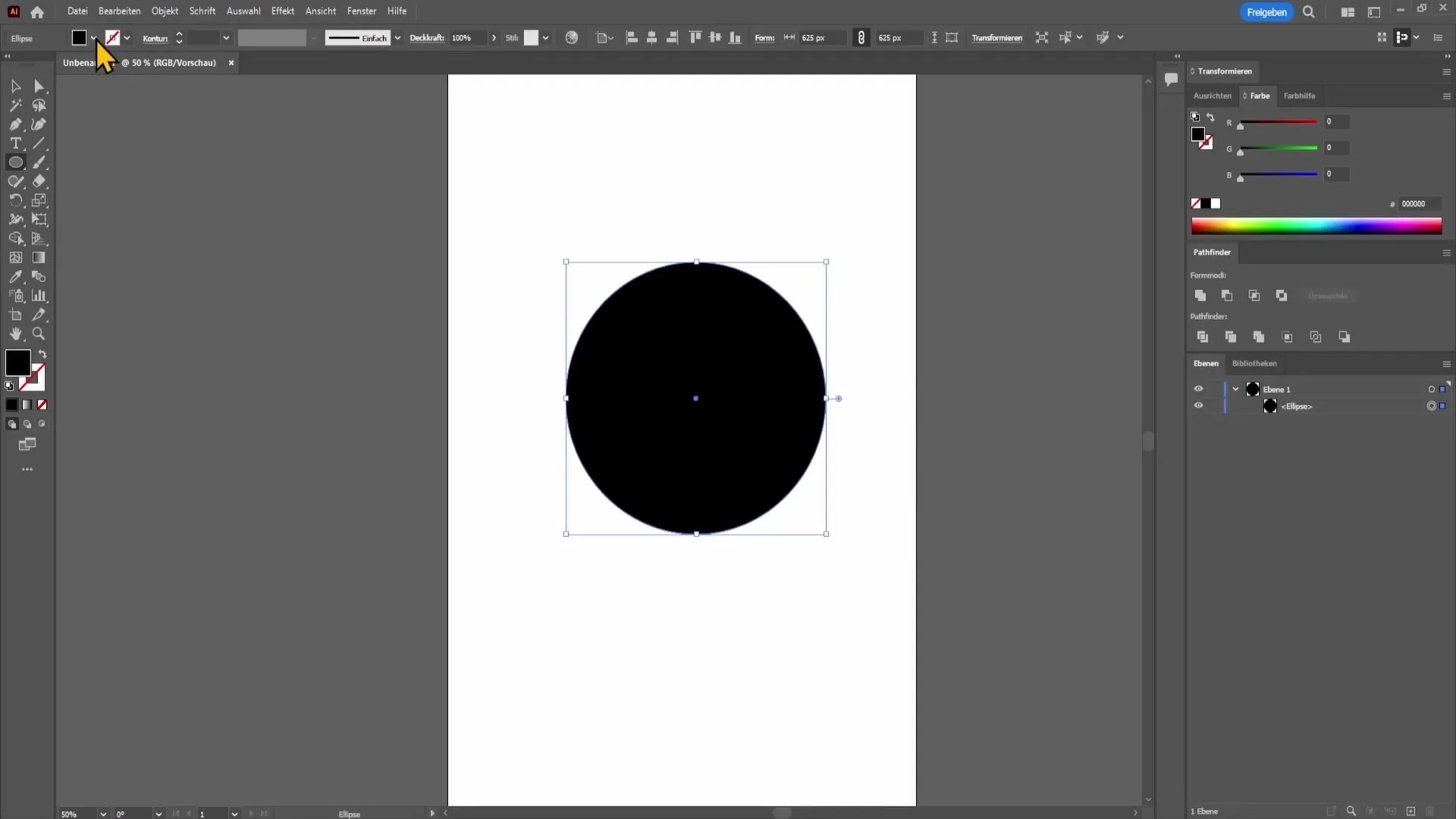
Vyber si jinou barvu kliknutím na barevní volič. Pro nenavýplň klikni na červený pruh a vyber požadovanou barvu ohraničení zprava. Pomocí posuvníku na pravé straně můžeš zvýšit nebo snížit tloušťku ohraničení, aby byl dosažen požadovaný design.
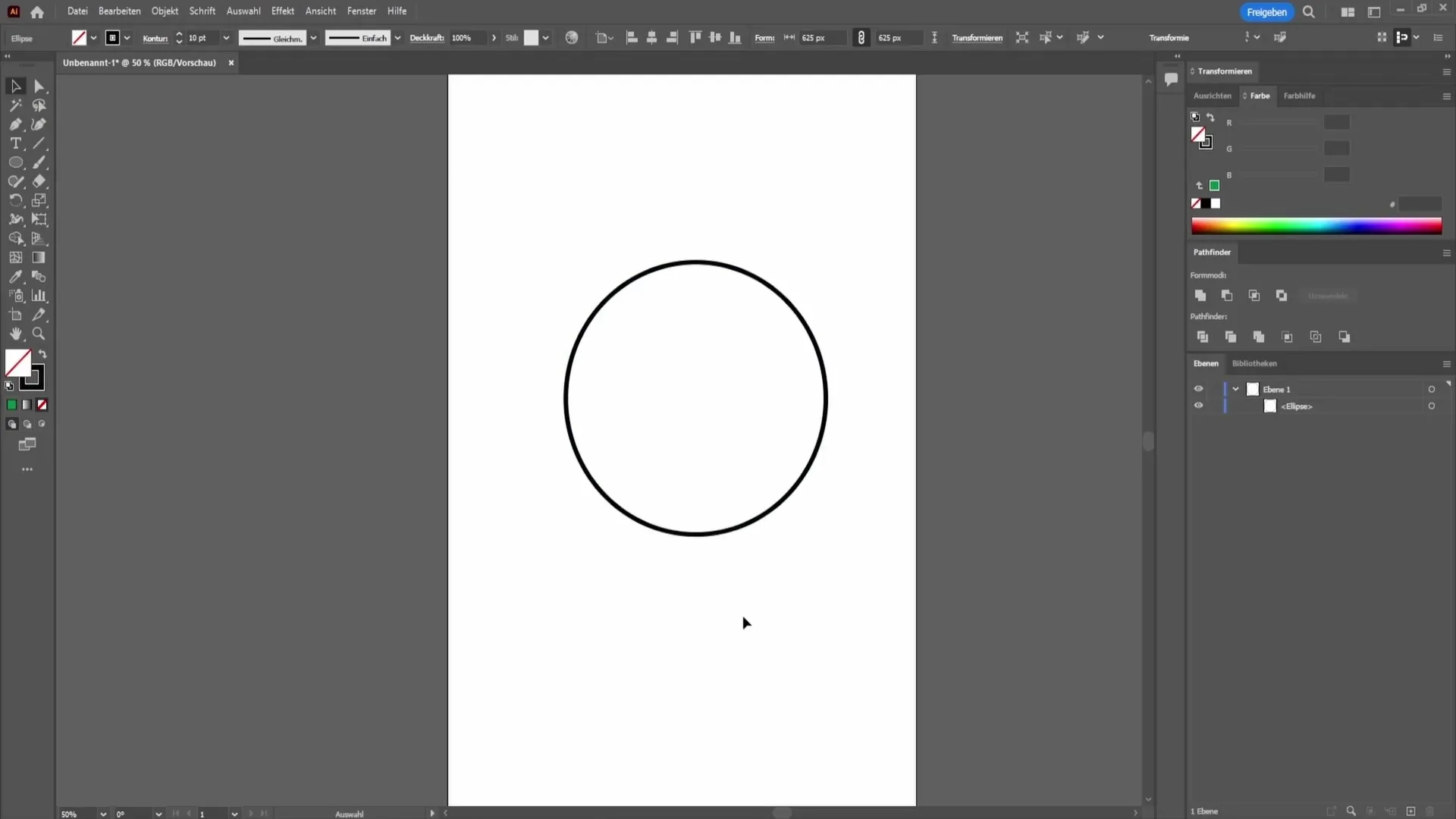
Tváření tvarů pomocí nástroje Pero
Dalším nástrojem, který použijeme, je nástroj Pero. S tímto nástrojem převezmeš kontrolu a můžeš vytvářet složitější tvary tím, že vytvoříš body a spojíš je.
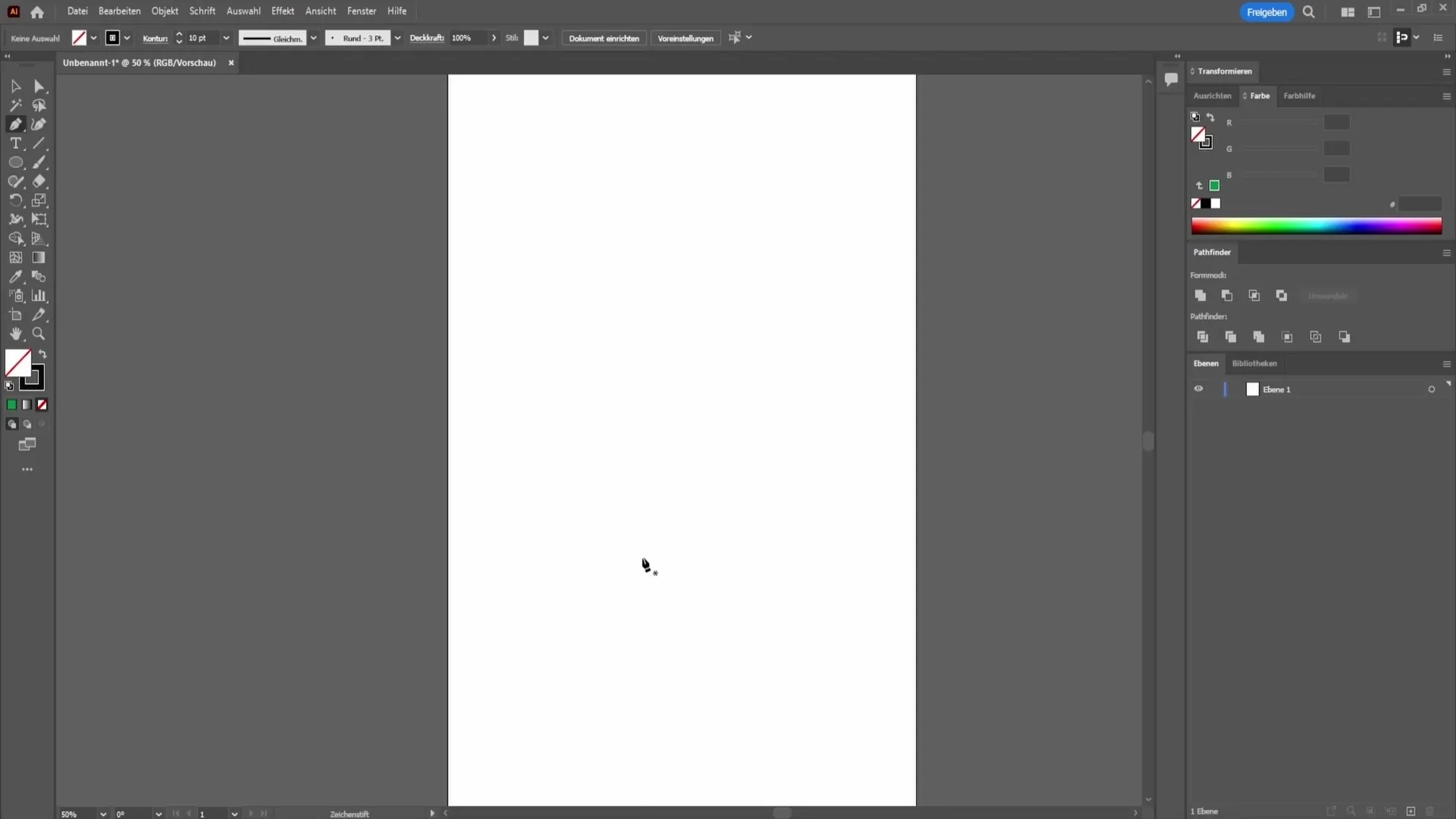
Umísti první bod, následně nakresli čáru a vytvoř další bod. Drž levé tlačítko myši stisknuté, abys mohl vytvářet oblouky a upravuj tvar, jak chceš. Jakmile uzavřeš cestu, můžeš vytvořit individuální tvar, například srdce.
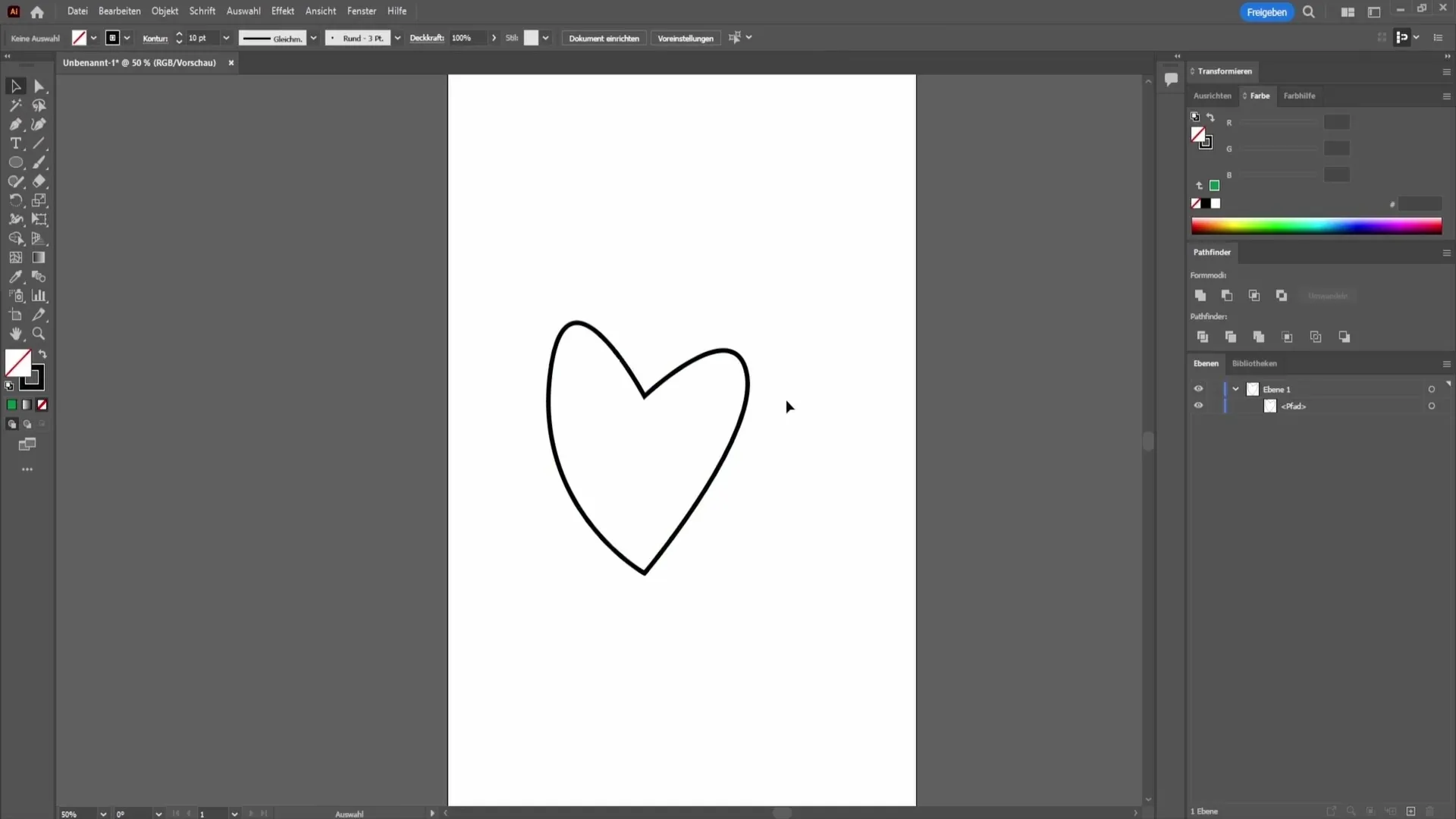
Použití nástroje Tvarovač
Nástroj Tvarovač je skvělý způsob, jak snadno kreslit geometrické tvary a měnit je. Abys měl příklad, vyber nástroj a nakresli trojúhelník.
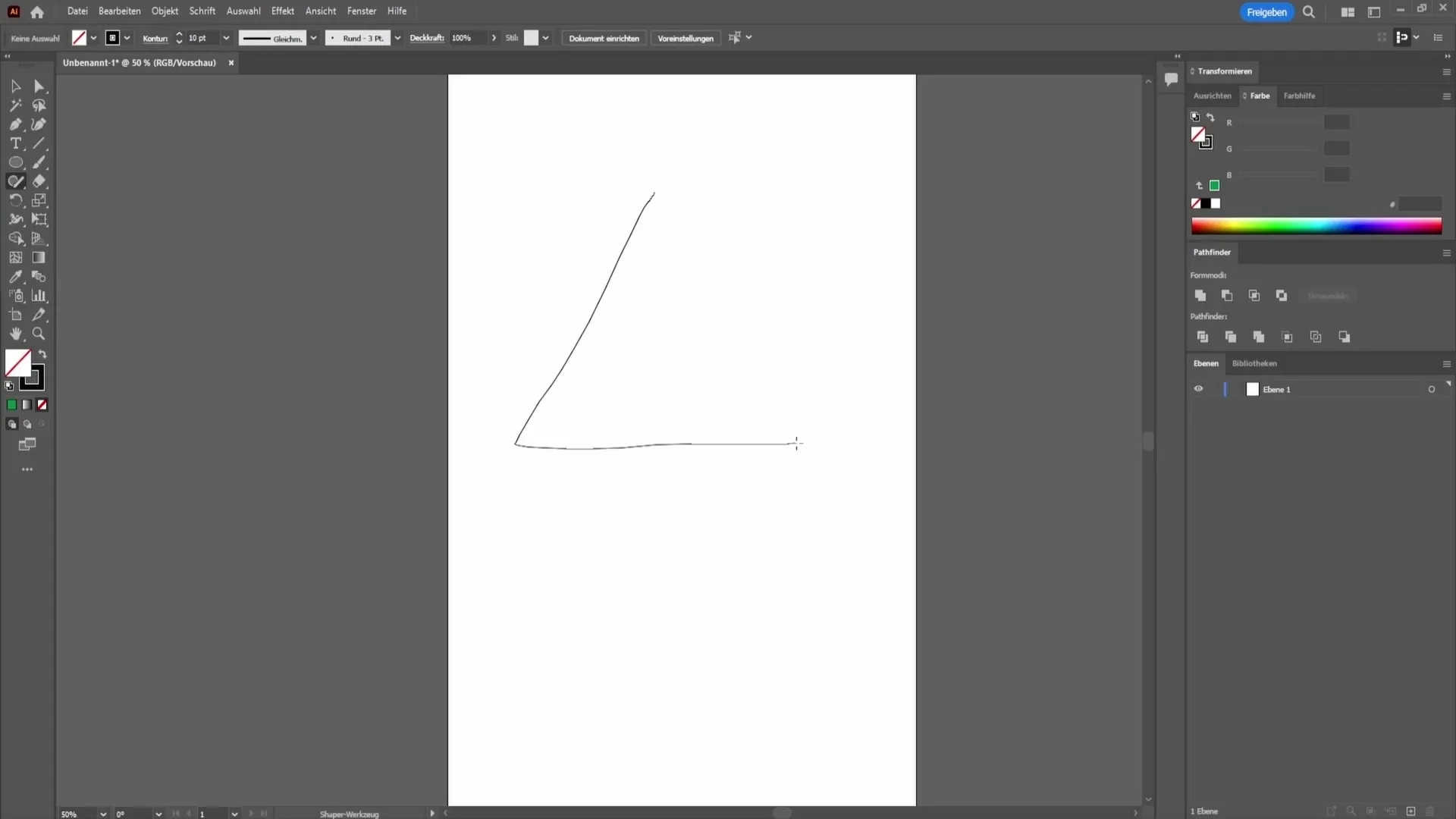
Jakmile je trojúhelník vytvořen, můžeš být ještě kreativnější a objekt podle svých představ upravit, například ztvárnit vejce nebo jiný tvar.
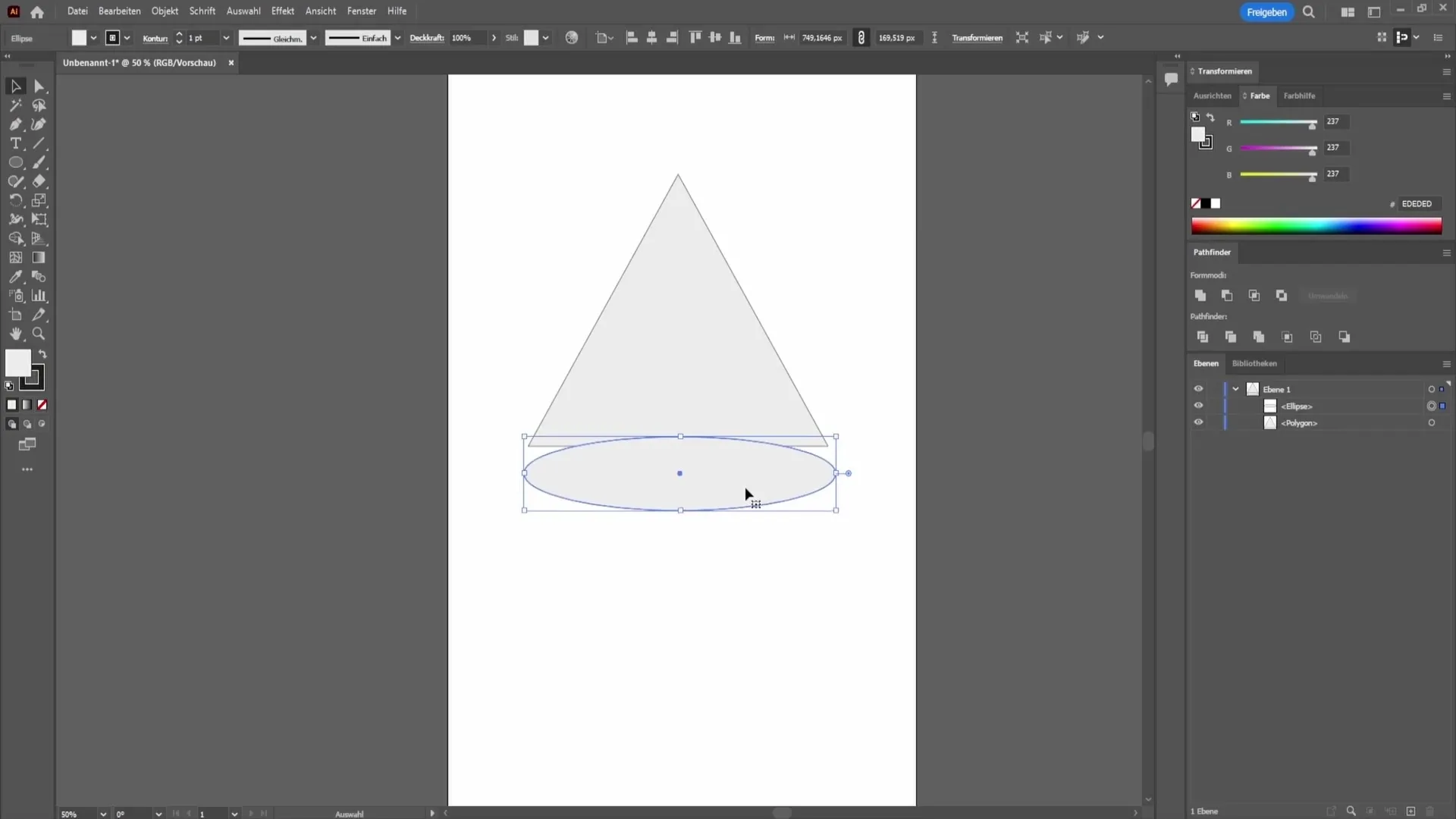
Vytvoření tvaru odtržením
Nakonec ti ukážu techniku, která je často používána k vytváření zajímavých designů, jako je třeba měsíček.
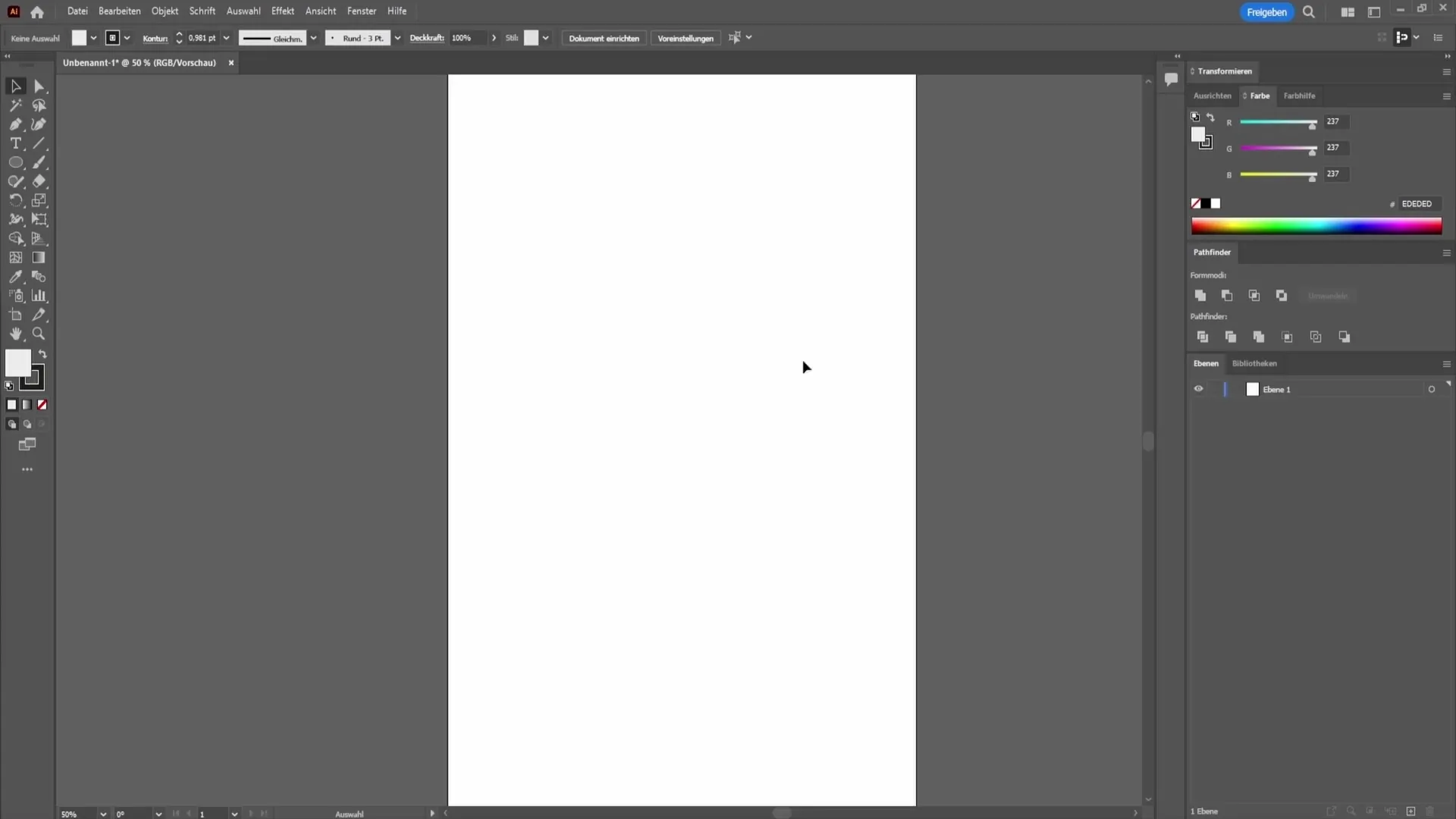
Nejdříve vytvoř kruh a vybarvi ho žlutě. Poté s podržením klávesy Alt vytvoř kopii kruhu. Tuto kopii zbarvi černě a umísti ji tak, aby překrývala žlutý kruh.
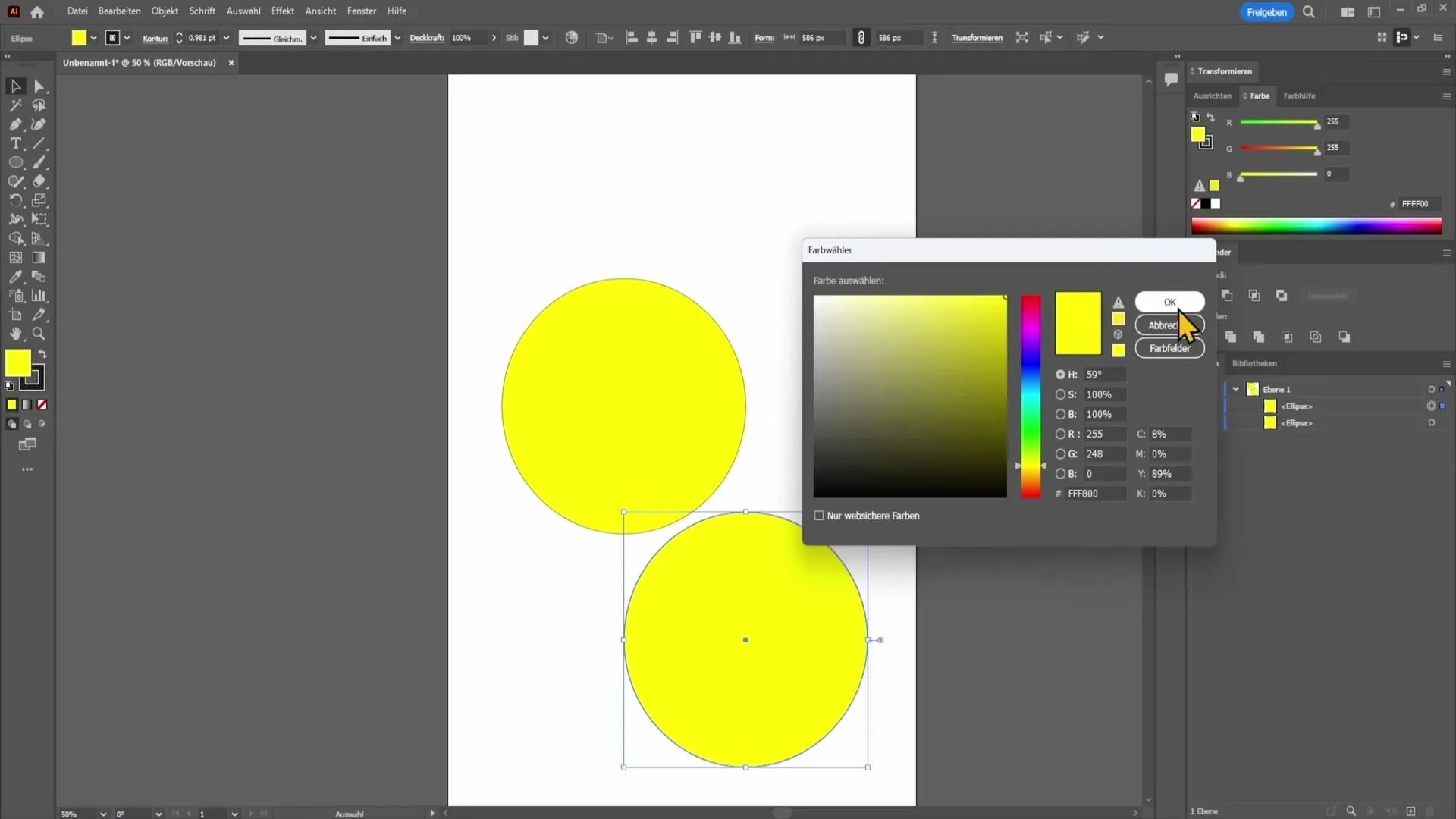
Pro vytvoření položměsíce označte oba kruhy a přejděte do volby Průvodce (najdete ji v nabídce Okno) a vyberte symbol Odečíst. Výsledek uvidíte jako položměsíc.
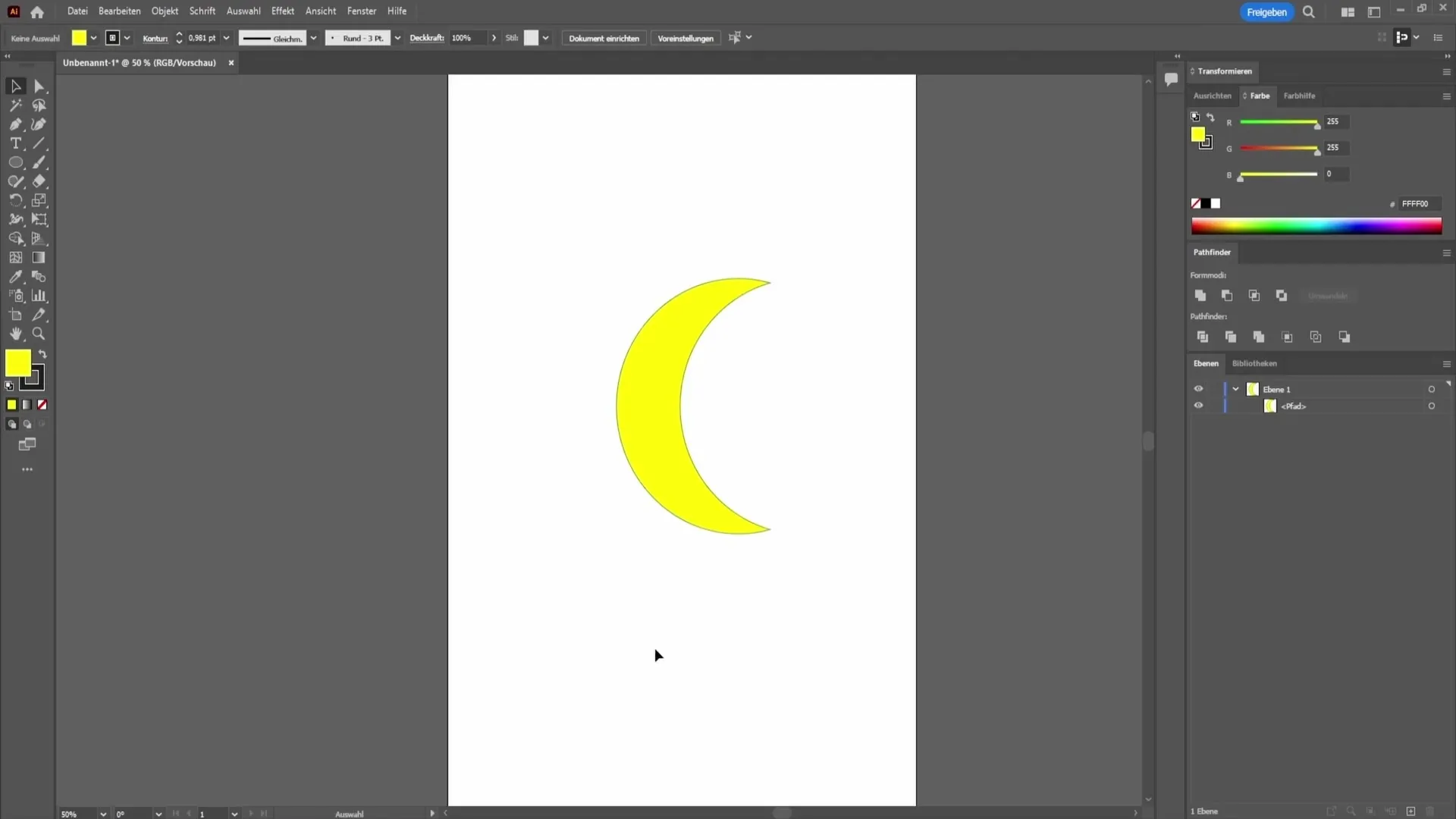
Shrnutí
V této příručce jste se naučili, jak v programu Adobe Illustrator vytvářet tvary pomocí různých nástrojů. Dozvěděli jste se, jak kreslit základní tvary, upravovat barvy a dokonce vytvářet složitější designy.
Často kladené otázky
Jak vytvořím v Illustratoru dokonalý kruh?Při tažení pomocí nástroje Elipsa podržte stisknutou klávesu Shift, abyste vytvořili dokonalý kruh.
Kde mohu upravit barvy svých tvarů?Barvy můžete upravovat v horní liště nástrojů pod možnostmi Výplň a Obrys.
Jaký je rozdíl mezi nástrojem Pero a nástrojem Tvar?Nástroj Pero vám umožňuje kreslit složité tvary pomocí umístění bodů, zatímco nástroj Tvar vám umožňuje jednodušeji vytvářet a upravovat jednoduché geometrické tvary.


